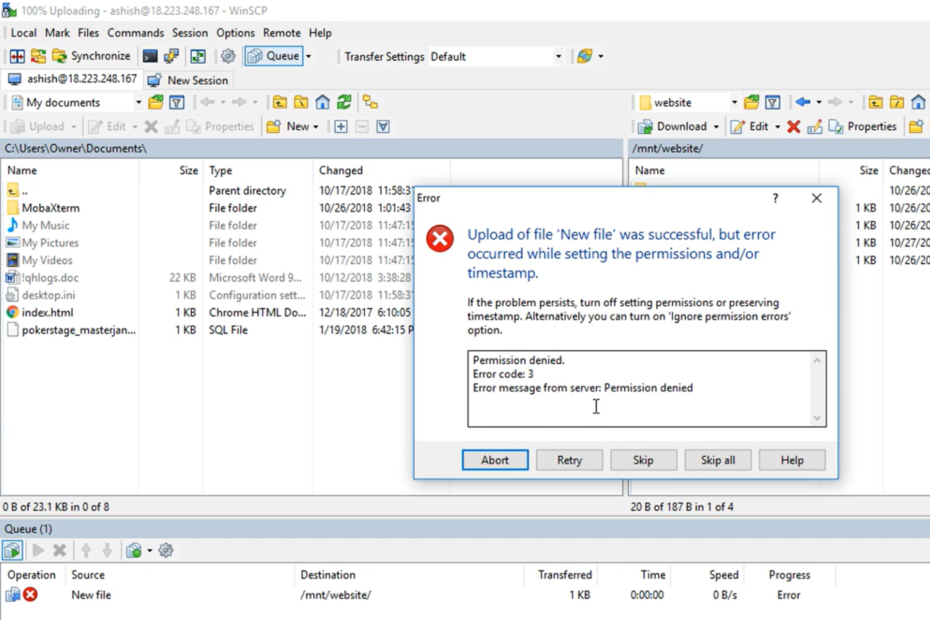Semua yang Anda butuhkan untuk mendapatkan kembali akses ke file Anda
- Jika Anda berurusan dengan kesalahan Zsh: izin ditolak, mungkin karena folder yang ingin Anda akses terkunci.
- Anda dapat menghilangkan pesan kesalahan ini dengan menjalankan beberapa perintah SUDO.
- Solusi efektif lainnya adalah mengubah kepemilikan direktori yang ingin Anda akses.
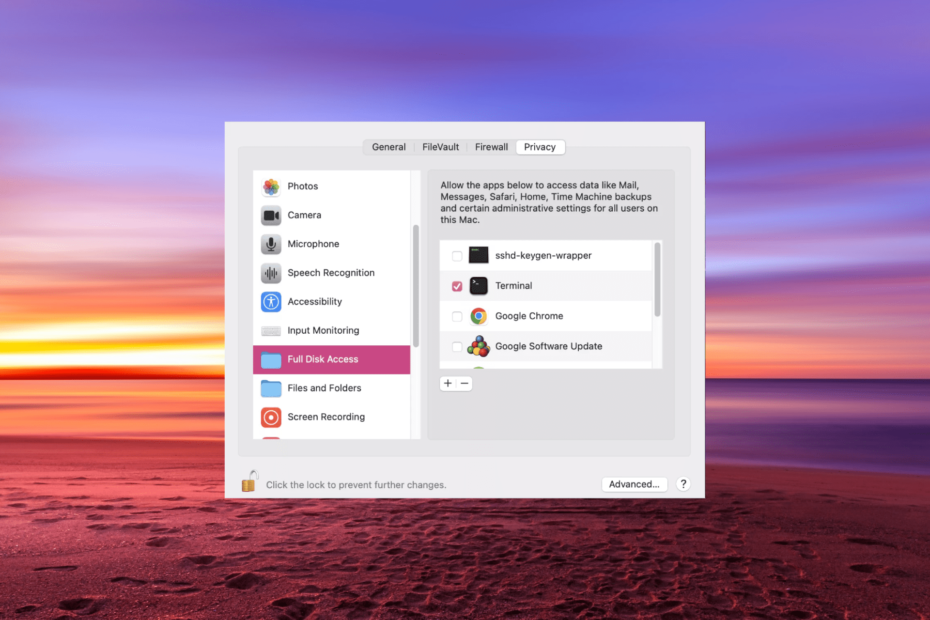
XINSTALL DENGAN MENGKLIK FILE DOWNLOAD
- Unduh Fortect dan instal di PC Anda.
- Mulai proses pemindaian alat untuk mencari file korup yang menjadi sumber masalah Anda.
- Klik kanan Mulai Perbaikan sehingga alat dapat memulai algoritme perbaikan.
- Fortect telah diunduh oleh 0 pembaca bulan ini.
Kesalahan Zsh: Permissions Denied adalah salah satu masalah umum yang dihadapi pengguna di Mac. Kesalahan terjadi saat Anda mencoba mengakses file yang terkunci atau menjalankan perintah tanpa izin yang memadai.
Untungnya, Anda dapat menghilangkan kesalahan Zsh: Permissions Denied dengan mudah dengan informasi yang tepat. Dalam panduan ini, kami akan memberi Anda semua yang Anda butuhkan untuk memperbaiki kesalahan ini untuk selamanya.
Apa itu kesalahan ZSH: Izin Ditolak di Mac?
Terminal adalah antarmuka baris perintah yang kuat yang menawarkan pengguna lingkungan UNIX untuk menjalankan perintah dan membuat skrip. Anda dapat menggunakan antarmuka ini untuk mengakses hampir semua bagian file di Mac dengan perintah yang tepat.
Namun, jika Anda mulai mendapatkan kesalahan Zsh: Permissions Denied, itu berarti perintah asli yang Anda coba gunakan di Terminal untuk membuka file salah, atau file atau folder terkunci.
Dalam beberapa kasus, ini bisa menjadi hal yang baik, karena izin file membantu melindungi dokumen Anda dari akses tidak sah. Meskipun demikian, kami akan menunjukkan kepada Anda cara melewati pesan kesalahan pada perangkat Anda di bagian selanjutnya dari panduan ini.
Bagaimana cara memperbaiki ZSH: Izin Ditolak di Terminal Mac?
1. Memeriksa izin file
- Meluncurkan Terminal melalui Utilitas atau Dock Mac.
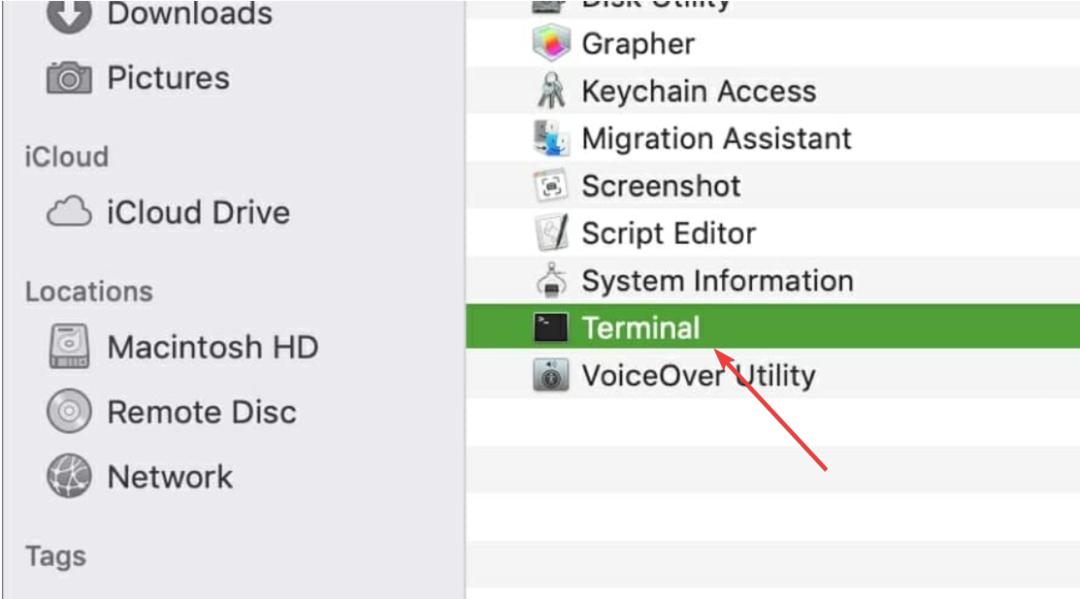
- Ketik perintah di bawah ini tanpa menekan tombol Kembali kunci:
ls -l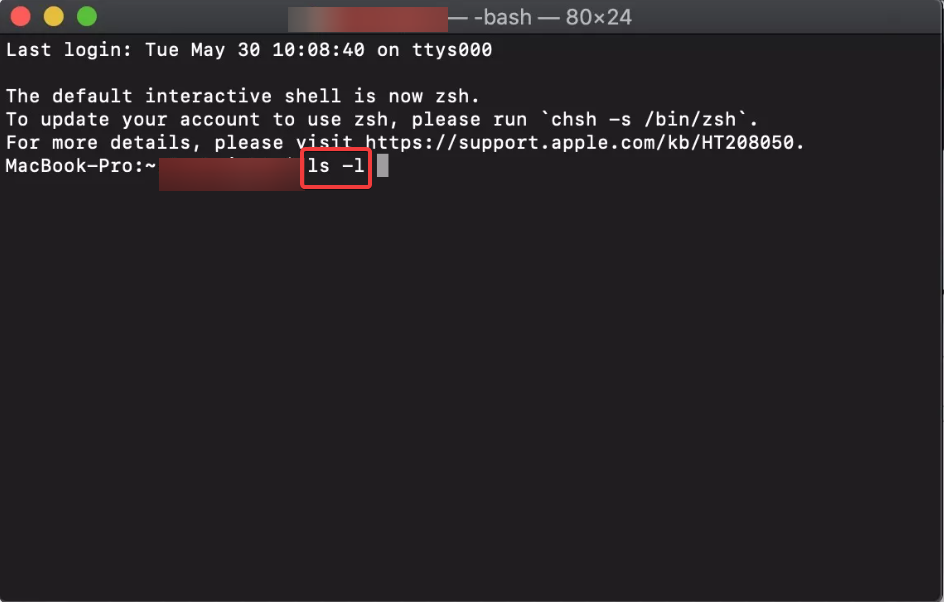
- Tambahkan spasi setelah perintah.
- Sekarang, pergi ke Penemu dan arahkan ke file yang izinnya ingin Anda periksa.
- Selanjutnya, seret dan lepas file di jendela Terminal dan tekan Memasuki kunci.
- Tunggu hingga perintah selesai dijalankan dan periksa hasilnya.
- Terakhir, jika ada RWXR di samping nama pengguna Anda, itu berarti Anda memiliki izin yang diperlukan.
Hal pertama yang harus dilakukan jika Anda berurusan dengan kesalahan ZSH: Izin Ditolak adalah memeriksa apakah Anda memiliki izin yang sesuai untuk membuat perubahan pada file yang sedang Anda kerjakan.
Jika Anda memiliki kendali penuh, Anda akan menemukan RWXR di sebelah nama pengguna Anda.
- PDE.plugin Akan Merusak Komputer Anda: Cara Memperbaikinya
- Perbaiki: Anda Memerlukan Izin dari Semua Orang untuk Mengubah File
- Tidak Bisa Mengetik Kirim ke Alamat? Inilah Yang Harus Dilakukan
2. Izinkan akses disk penuh Terminal
- Klik logo Apple di layar beranda Anda dan pilih Preferensi Sistem.
- Sekarang, pilih Keamanan & Privasi pilihan.
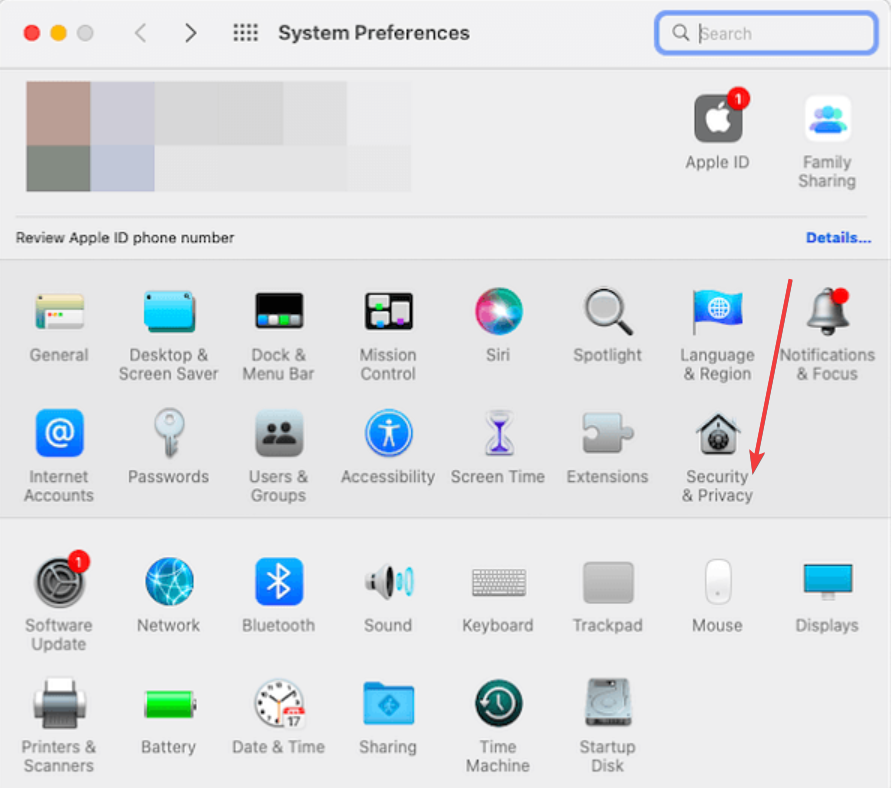
- Klik Pribadi tab di bagian atas.
- Selanjutnya, klik Kunci ikon di sudut kiri bawah.

- Masukkan kata sandi admin Anda dan klik Membuka kunci tombol.
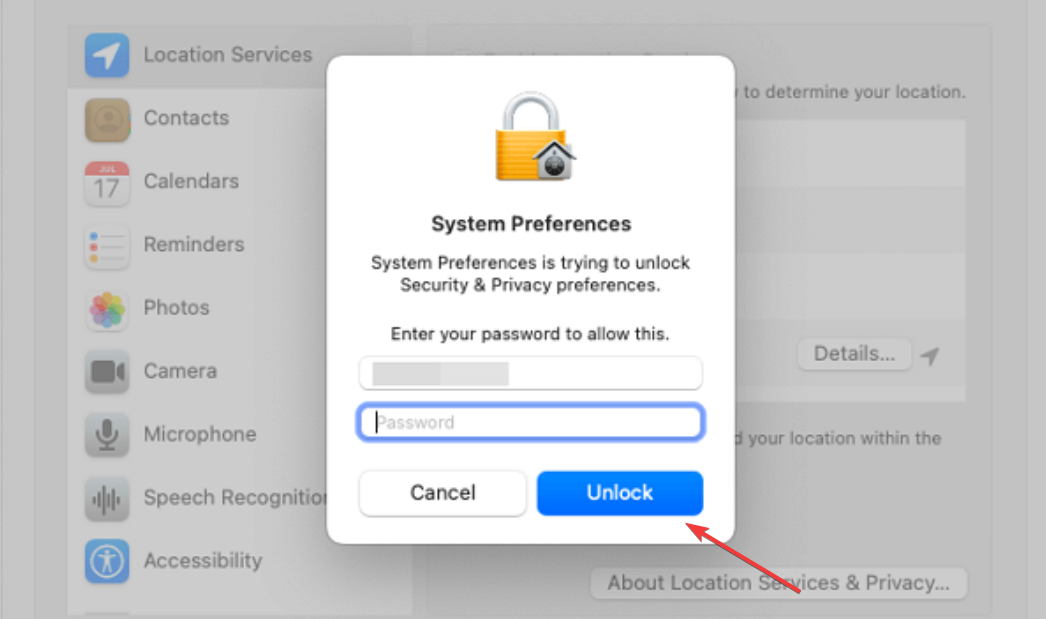
- Terakhir, tandai kotak di sebelah Terminal opsi untuk memberikan izin disk penuh.
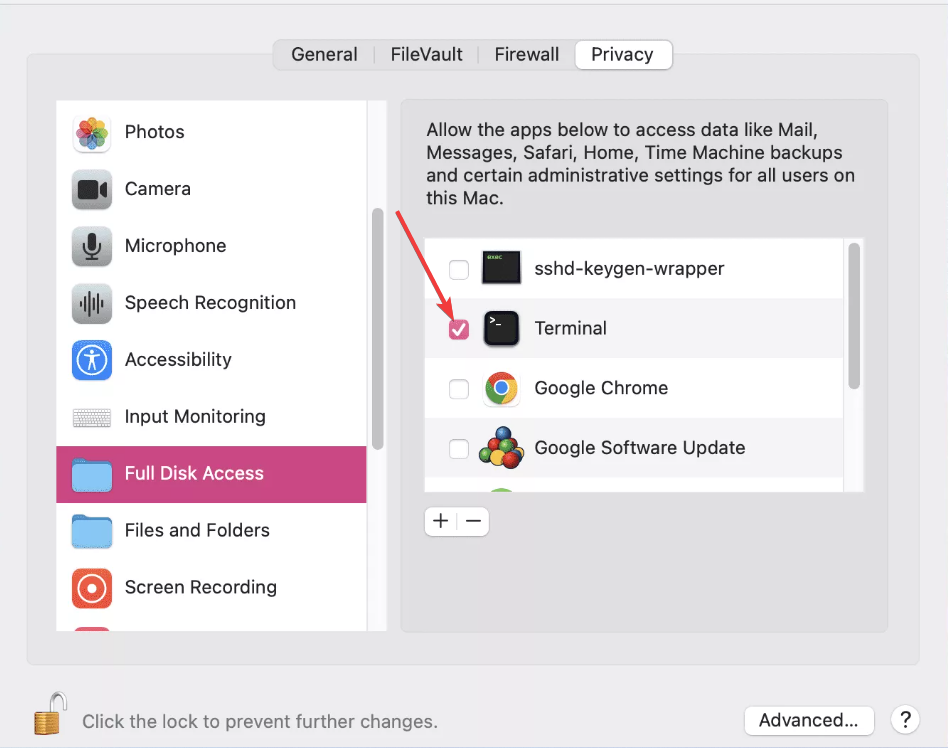
Jika Anda mendapatkan kesalahan Zsh: Izin Ditolak saat mencoba mengakses file dari Terminal, mungkin karena Terminal tidak memiliki izin disk penuh.
Solusi untuk ini adalah memberinya akses penuh ke disk Anda setelah mengetikkan kata sandi pengguna Anda.
3. Ubah kepemilikan direktori
- Luncurkan Terminal dan ketik perintah (ubah ke nama pengguna akun Anda dan ke jalur direktori ) di bawah ini:
-R: - tekan Kembali kunci.
- Terakhir, tunggu hingga perintah selesai dijalankan dan coba lakukan perubahan lagi.
Kiat ahli:
SPONSOR
Beberapa masalah PC sulit untuk diatasi, terutama jika file sistem dan repositori Windows Anda hilang atau rusak.
Pastikan untuk menggunakan alat khusus, seperti Benteng, yang akan memindai dan mengganti file Anda yang rusak dengan versi barunya dari repositori.
Terkadang, kesalahan izin ini dapat terjadi karena kurangnya kepemilikan direktori untuk akun pengguna. Mengikuti langkah-langkah di atas akan membantu Anda mengubah kepemilikan dengan mudah.
4. Menggunakan perintah SUDO
- Luncurkan Terminal, ketik perintah berikut, dan tekan Kembali setelah masing-masing:
sudo chmod 755 ~/Themes/ObsidianCode.xccolortheme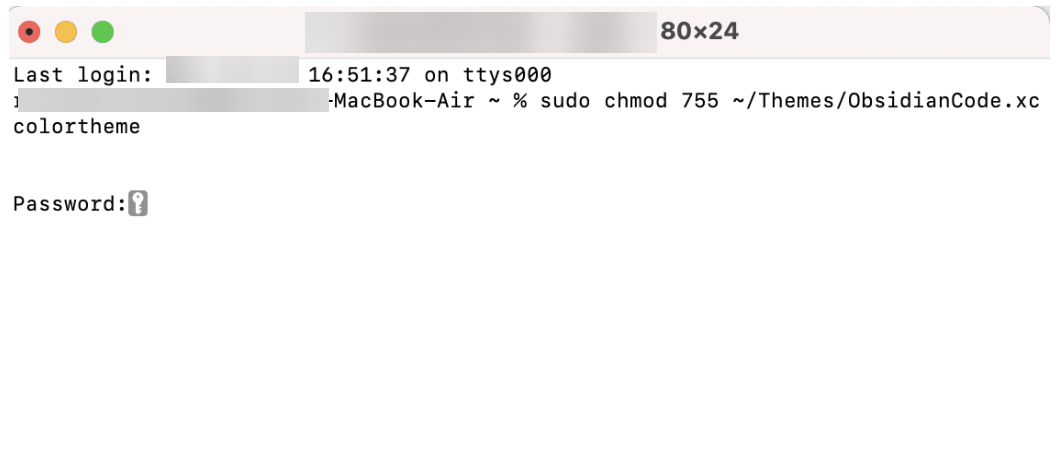
sudo chmod 755 /dvtcolorconvert.rb - Jika Anda menggunakan perintah untuk pertama kali, Anda harus memberikan kata sandi akun pengguna Anda.
- Terakhir, tunggu perintah selesai dijalankan.
Perintah SUDO, yang juga dikenal sebagai Pengguna Super, memberikan hak istimewa super Anda untuk mengakses akun Anda dan akun pengguna lainnya. Jadi, jika kesalahan Zsh Permissions Denied disebabkan oleh masalah hak istimewa, perintah ini membantu Anda memperbaikinya.
Bagaimana cara membuka izin ditolak di Mac?
Untuk membuka file atau folder yang memberikan kesalahan izin ditolak pada Mac, Anda perlu mengubah direktori kepemilikan, seperti yang ditunjukkan di atas.
Opsi lainnya adalah mengubah izin file menggunakan Finder, seperti yang ditunjukkan di bawah ini:
- Klik kanan folder atau file yang memberikan kesalahan dan pilih Mendapatkan informasi.

- Klik tanda panah di sebelah Berbagi & izin opsi untuk membuka menu tarik-turunnya.
- Sekarang, pilih pengguna yang ingin Anda beri izin di Nama kolom.
- Terakhir, pilih Baca tulis pada menu yang muncul.
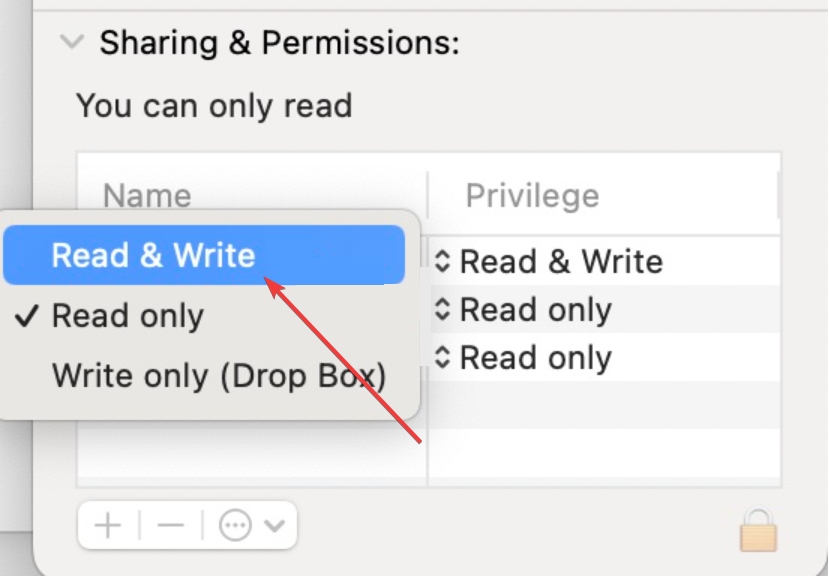
Dengan ini, kesalahan izin ditolak harus diperbaiki untuk selamanya.
Mengapa file Zshrc saya terkunci?
File Zshrc Anda mungkin terkunci karena Anda menggunakan chmod untuk menguncinya. Ini membantu memberikan perlindungan terhadap akses tidak sah, itulah sebabnya Anda mungkin mendapatkan kesalahan izin ditolak saat mencoba membuka file.
Kesalahan Zsh: Permissions Denied pada Mac pada dasarnya disebabkan oleh kurangnya izin buka foldernya atau file memberikan kesalahan.
Ini dapat dengan mudah diperbaiki dengan memberikan Terminal akses penuh ke disk Anda dan mengubah kepemilikan direktori, di antara solusi lain dalam panduan ini.
Asalkan Anda mengikuti langkah-langkah di atas dengan hati-hati, pesan kesalahan harus hilang untuk selamanya. Terakhir, jika Anda ingin tahu cara unzip file atau folder menggunakan Terminal, periksa panduan terperinci kami untuk melakukannya dengan mudah.
Masih mengalami masalah?
SPONSOR
Jika saran di atas tidak menyelesaikan masalah Anda, komputer Anda mungkin mengalami masalah Windows yang lebih parah. Kami menyarankan memilih solusi all-in-one seperti Benteng untuk memperbaiki masalah secara efisien. Setelah instalasi, cukup klik Lihat & Perbaiki tombol lalu tekan Mulai Perbaikan.